
Iga kaasaegse Android-seadme kohta on palju kaustu ja faile, millest paljud on operatsioonisüsteemi kasutamise ajal automaatselt loodud. Üks neist kataloogidest on dokumentide ajutiseks hoidmiseks mõeldud ".Tumbnails". Artikli käigus me räägime selle kausta peamisest eesmärgist ja kõik salvestatakse failide sees.
Kaust ".Thembnails" Androidil
Kausta ühes standardses operatsioonisüsteemi kataloogist asuv "". See on see kataloog, mis võimaldab teil fotode vaatamisel ja navigeerimisel märkimisväärselt suurendada.
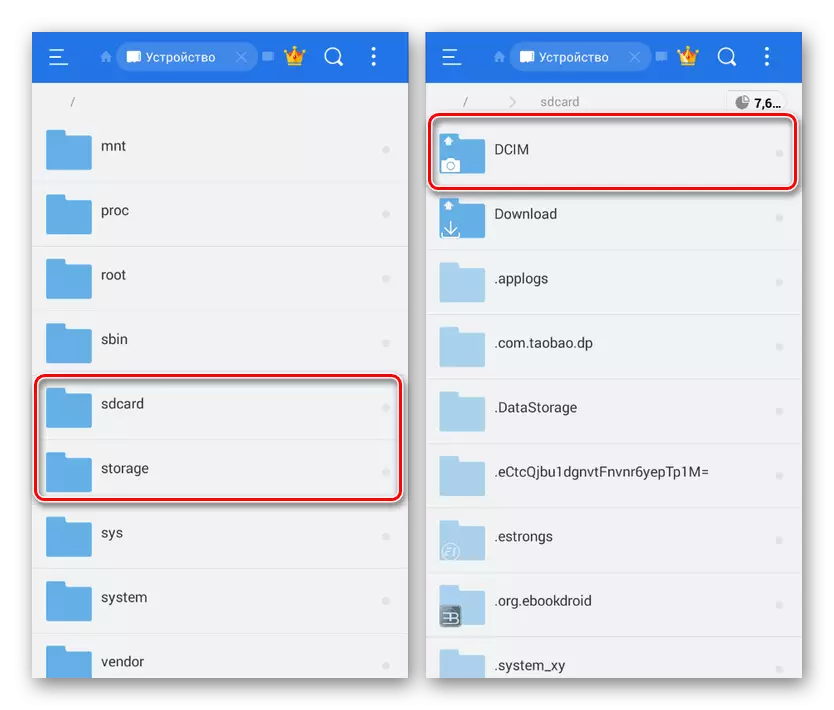
DCIM-i sektsioonis asuvas sisemise kausta "salvestusnumbrid" asub "Storage" seadmes. Lisaks määratud kataloogile on installitud rakenduste ja standard "kaamera" kausta ka kategooriad, kus salvestatakse kaamerast kaamerast pilte. Välja arvatud nutitelefoni sisemällu, sisaldavad mälukaardil "DCIM" kataloogi ja kausta "DCIM" kataloog ja kaust.
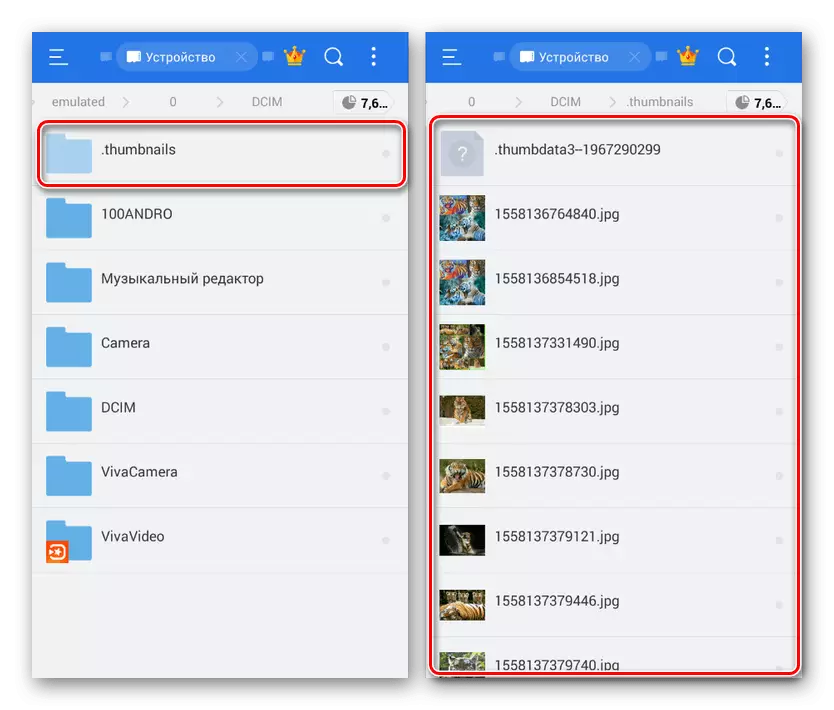
Erinevalt kõige kaustadest telefoni vaikimisi ".Thembnails" kataloogi on peidetud kasutaja silmade ja ei saa avada ilma failihaldur toetusel vastava funktsiooni. Kausta saab kasutada kausta ühe failihalduri abil, mis lisaks kõikide sees sisalduvate dokumentide kuvamiseks, sealhulgas peidetud dokumentide kuvamisele.
Omab faile
Kausta sisu hulgas on reeglina eksemplari kõikide avatud graafiliste failide koopiad erinevates formaatides. Vajadusel saab neid kasutada kaugete originaalide taastamiseks või täielikult kustutamiseks, mälu vabastamiseks.

Kohe on faili sobimatu formaadis, toimides vahemälu pilte Android platvormil. Selle mõõtmed ületavad oluliselt teisi faile ja tegelikult on see selle eemaldamine, mis tuleb vaba ruumi puhastamiseks teha. Sellega seoses ei erine menetlus teistest graafilistest failidest.
Kausta kustutamise viis
Et eemaldada ".Thembnails" kausta või üksikute lisatud faile, siis on vaja eelnevalt mainitud failihalduri. Meie puhul kasutame ES dirigenti, sest see on see programm, mis kasutab kõige populaarsemat ja annab kõige mõistetavama liidese.
Märkus: Võite kasutada arvutit kustutada, ühendades nutitelefoni USB-kaabli kaudu.
- ES-i Exploreris laiendage peamenüü ülemises vasakus nurgas ja leidke elemendi "Näita peidetud faile". Funktsiooni lubamiseks muutke liuguri asendit.
- Avage seadme juurkataloog, valige kaust "Storage" ja minge "DCIM" sektsioonile. Nende analoogia abil leiate SDCard Flash Drive'is sama kataloogi.
- Kataloogi sees klõpsa ".Thembnails" joon ja hoidke seda riiki mõneks sekundiks enne märkeruut ikooni ilmumist. Pärast seda klõpsake alumisest paneelil nuppu Kustuta nuppu, et vabaneda kausta ja kõik lisatud failid.
- Proovi kustutamise jaoks avage ".Thembnails" ja valige mittevajalikud dokumendid analoogia põhjal eelmise sammuga. Erilist tähelepanu pööratakse failile ".Thumbdata3" failile, kuna see sisaldab visandeid ja toimub nutitelefoni.
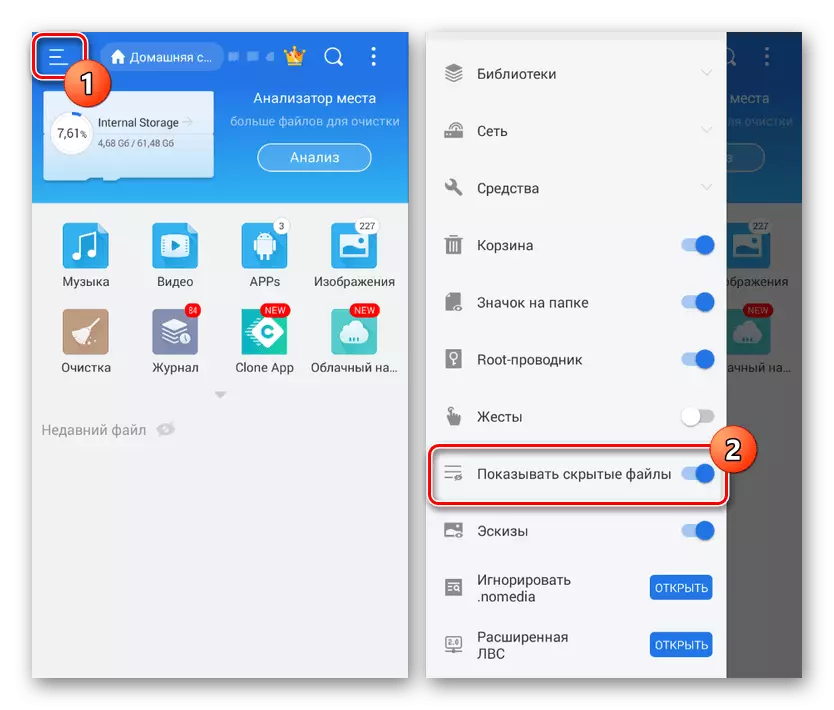
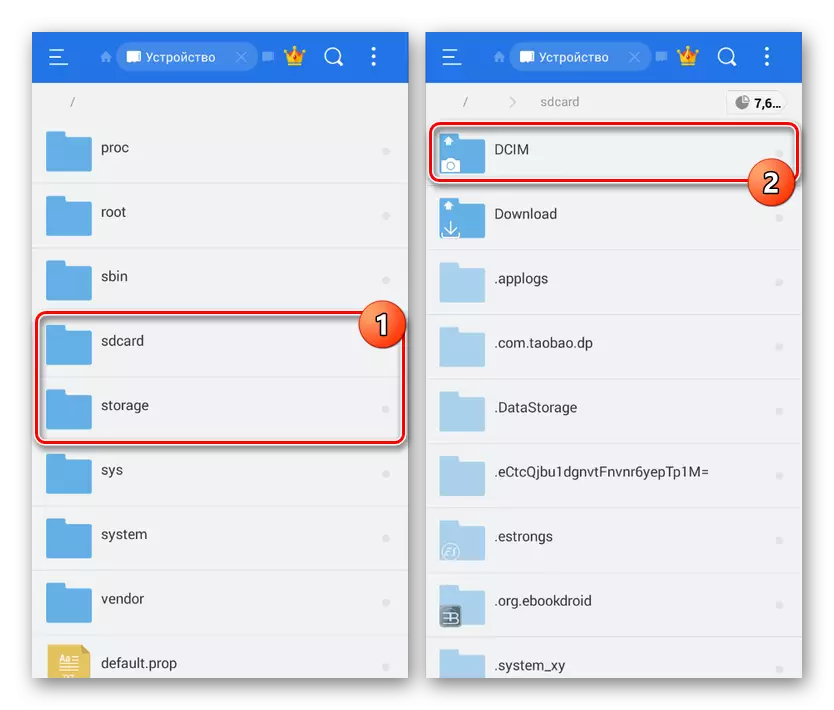
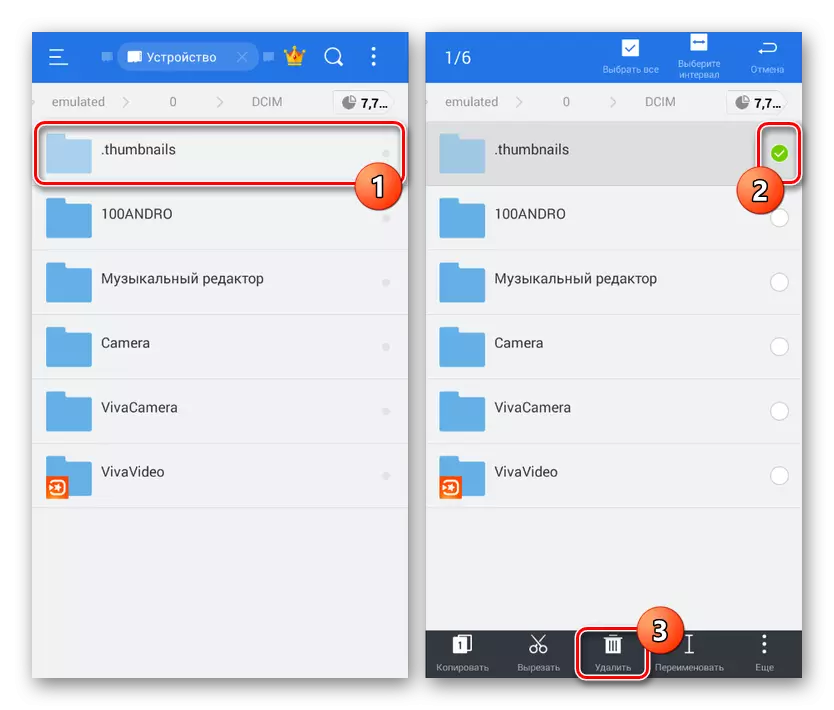
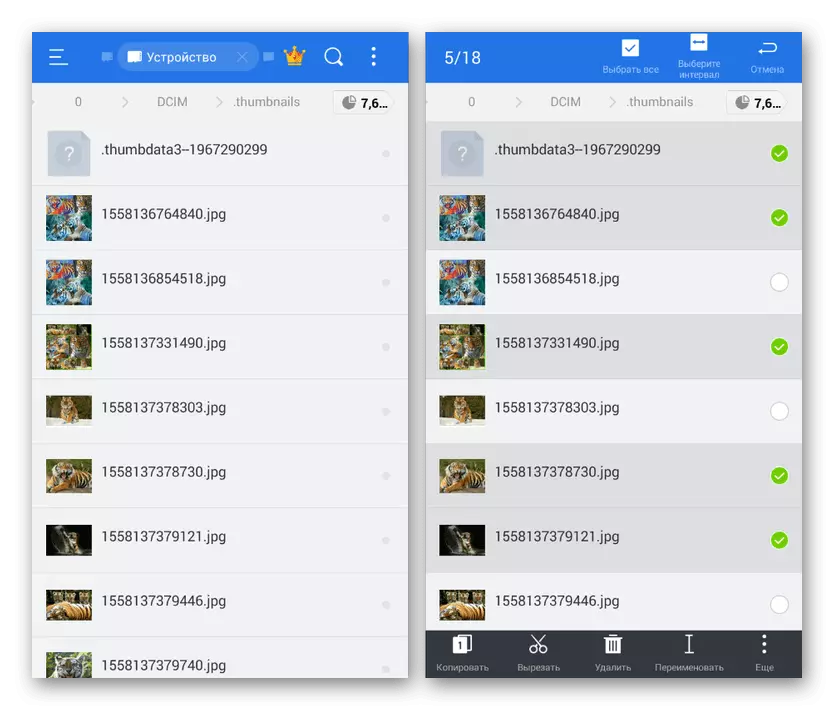
Kirjeldatud toimingud tuleb läbi viia ainult äärmuslikel juhtudel, kuna nutitelefoni kiirus ja mõned rakendused võivad väheneda. Lisaks kaovad galeriist tõenäoliselt pilte visandid.
Selle tulemusena ilmuvad kausta kaks uut faili, mille esinemine takistab kataloogi loomist visanditega. Seda protseduuri võib pidada lõpule viia.
Järeldus
Üritasime rääkida kõikide selle kataloogi sisalduvate failide ja failide funktsioonidest. Selliste dokumentidega töötamisel tasub pöörata tähelepanu kõigile nimega funktsioonidele.
